Come eseguire un’installazione pulita dell’aggiornamento di Windows 11 2023 utilizzando un USB avviabile
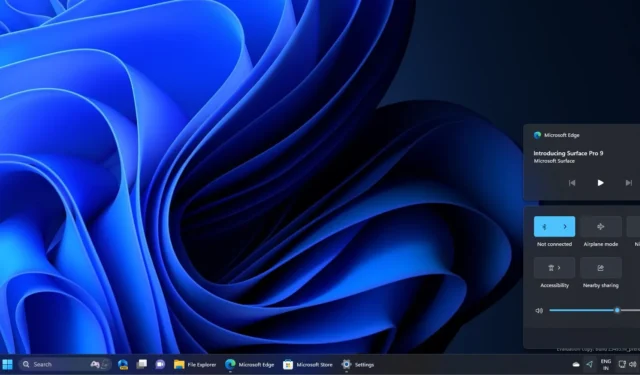
Puoi eseguire un’installazione pulita di Windows 11 2023 Update, noto anche come Windows 11 23H2, utilizzando lo strumento di creazione multimediale e i file ISO di Windows 11 . Un’installazione pulita è il processo di avvio di tutto con una nuova copia dell’aggiornamento 2023 di Windows 11. Questo processo può migliorare le prestazioni delle app e del sistema operativo stesso e persino risolvere i problemi.
PUNTI CHIAVE
- Puoi eseguire un’installazione pulita dell’aggiornamento Windows 11 2023 utilizzando lo strumento di creazione multimediale. Ciò comporta il download dello strumento dal sito Web di Microsoft, la creazione di un’unità flash USB avviabile o un file ISO e il seguito delle istruzioni visualizzate sullo schermo per installare il sistema operativo.
- In alternativa, è possibile utilizzare una pen drive USB avviabile per l’installazione. Strumenti come Rufus possono aiutare a creare un’unità avviabile. Il processo prevede l’avvio da USB, la scelta delle preferenze di installazione, la formattazione dell’unità su cui verrà installato Windows e il seguito dei passaggi per completare la configurazione.
- L’aggiornamento introduce diverse funzionalità, tra cui Microsoft Copilot (simile a ChatGPT), miglioramenti al menu Start, separazione della barra delle applicazioni ed etichette e una nuova funzionalità di raccolta in Esplora file. Sono stati inoltre apportati miglioramenti alle impostazioni di sistema come la gestione automatica del colore per la grafica.
Windows 10 2023 Update è l’ultima versione di Windows e può essere installato tramite Windows Update, ma alcuni di voi potrebbero riscontrare problemi durante o dopo l’installazione. Ad esempio, alcuni hanno segnalato potenziali problemi con Esplora file e la barra delle applicazioni dopo l’aggiornamento.
Per fortuna, è possibile eseguire un’installazione pulita dell’aggiornamento Windows 11 2023 (23H2), rimuovendo tutti i file e le cartelle dal sistema e installando una nuova copia di Windows. Il metodo più conveniente per eseguire un’installazione pulita sul sistema è tramite un’unità USB avviabile.
Installa in modo pulito l’aggiornamento di Windows 11 2023 utilizzando lo strumento di creazione multimediale
Lo strumento Media Creation per Windows 11 può consentire solo la creazione di un’unità USB o un file ISO, che può essere utilizzato per un’installazione pulita del sistema operativo.
Per reinstallare Windows 11 2023 Update utilizzando Media Creation Tool, attenersi alla seguente procedura:
- Vai alla pagina Download di Windows 11 sul sito Web Microsoft.
- La seconda opzione è creare un supporto di installazione di Windows 11. In quella sezione, seleziona Scarica ora .
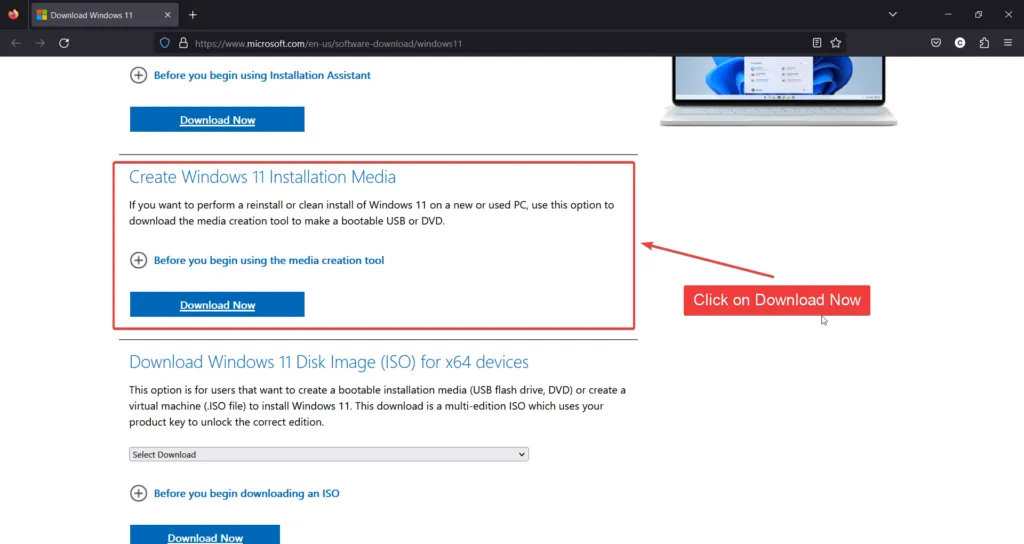
- Apri il file mediacreationtool.exe scaricato, scorri fino alla fine della licenza e fai clic su Accetta .
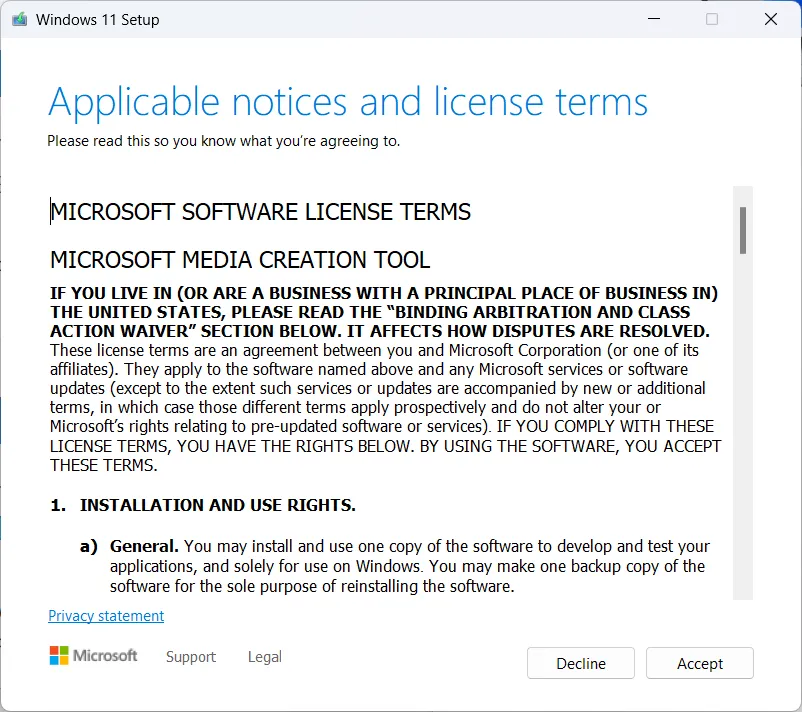
- Fare clic su Avanti, scegliere la lingua e l’edizione e fare clic su Avanti .
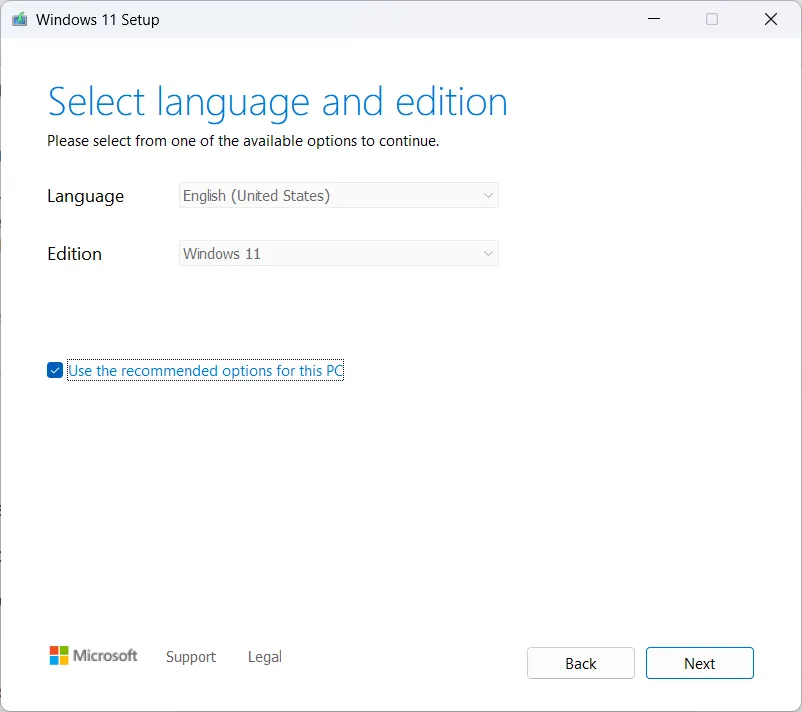
- Inserisci un’unità flash USB nel computer, seleziona Unità flash USB e fai clic su Avanti . Oppure
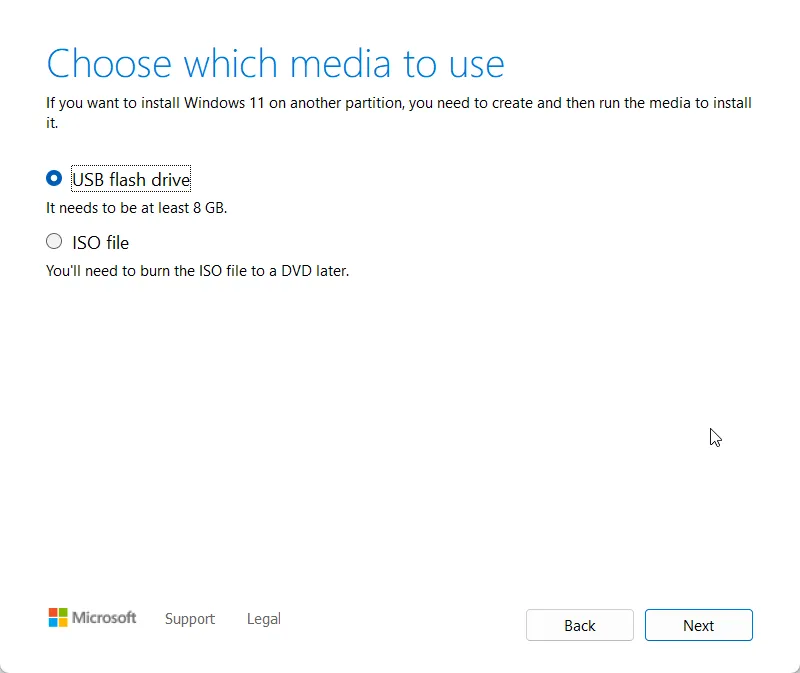
- Fare nuovamente clic su Avanti e l’ultima versione di Windows verrà scaricata sull’unità flash USB. Puoi anche fare clic sul file ISO , quindi salvare il file e aprire setup.exe per eseguire un’installazione pulita.
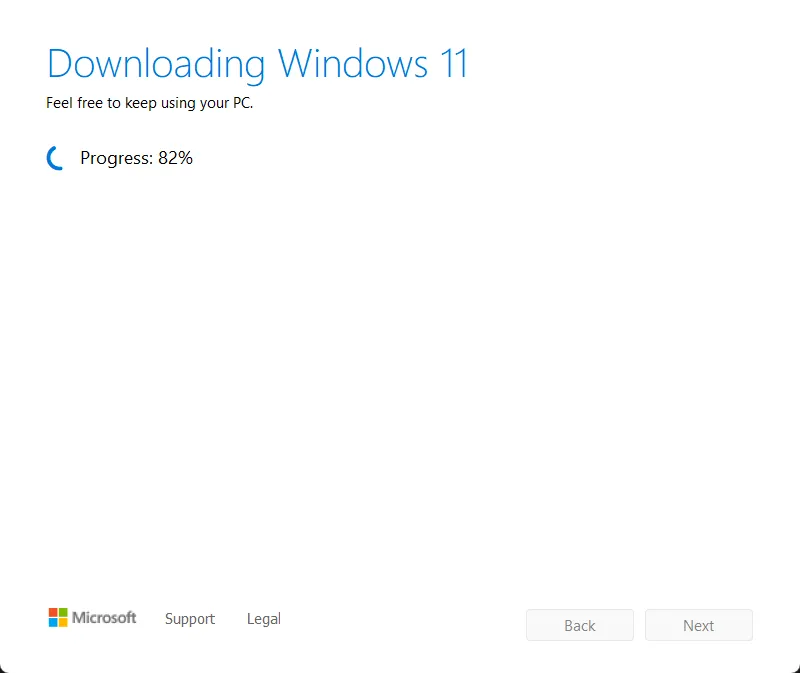
- Una volta creato il disco di avvio, fare clic su Fine .
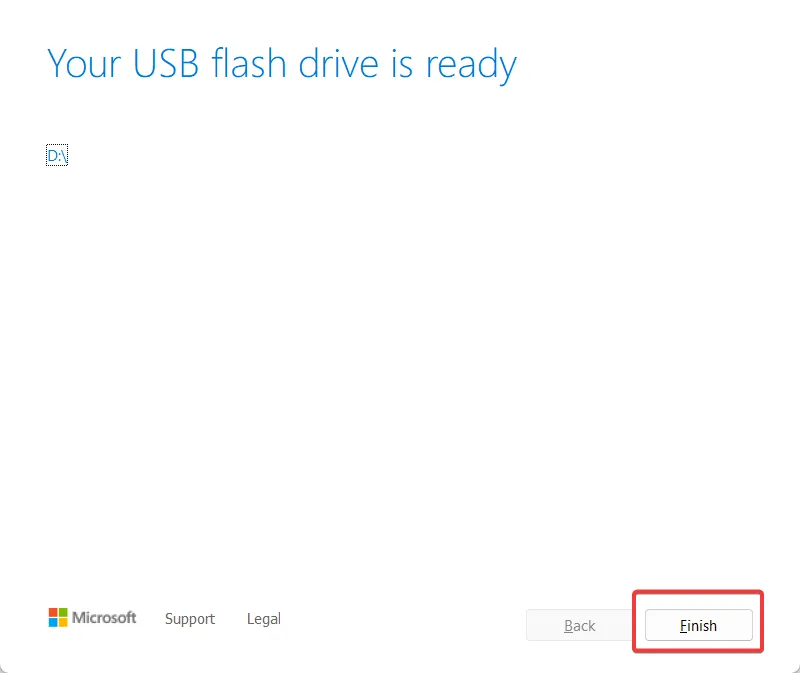
- Una volta creata l’unità, aprire la cartella dell’unità flash USB. Fare doppio clic sul file di installazione .
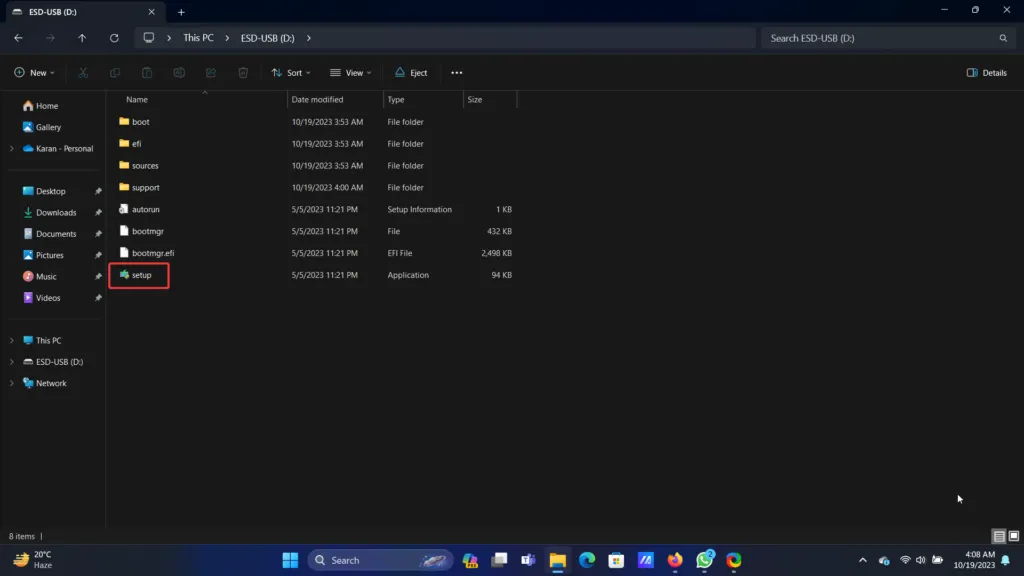
- Fare clic su Avanti .
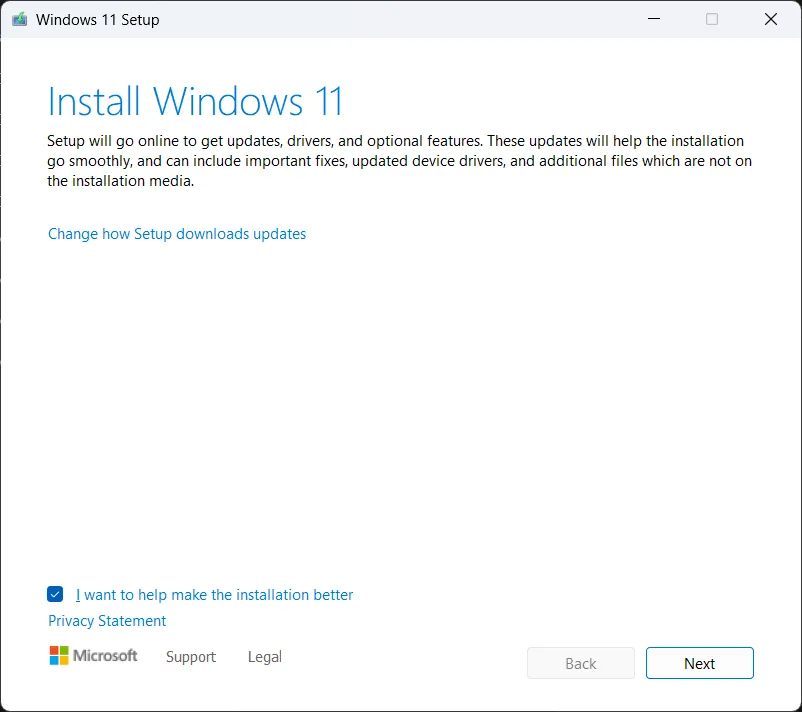
- Accetta l’accordo.
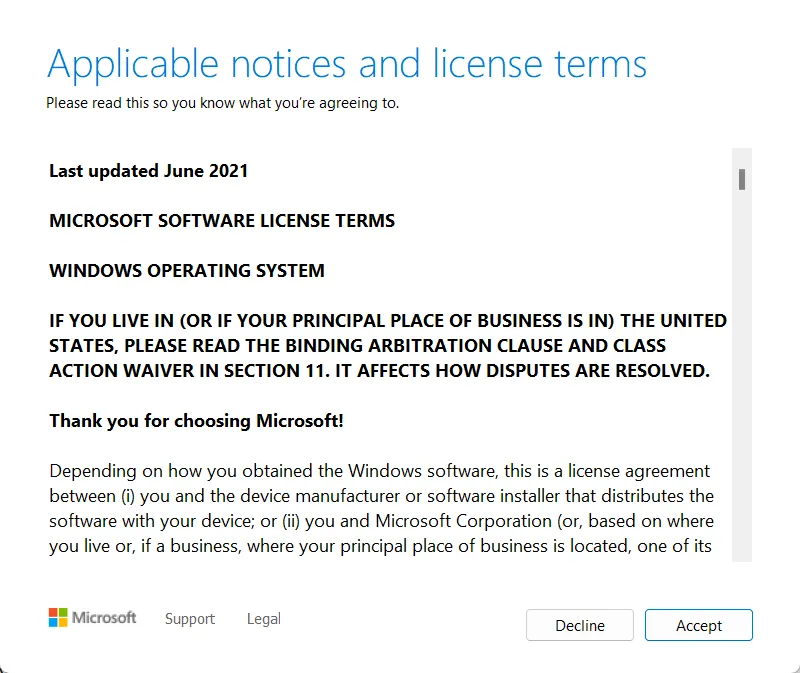
- Nella pagina Pronto per l’installazione, fare clic su Installa .
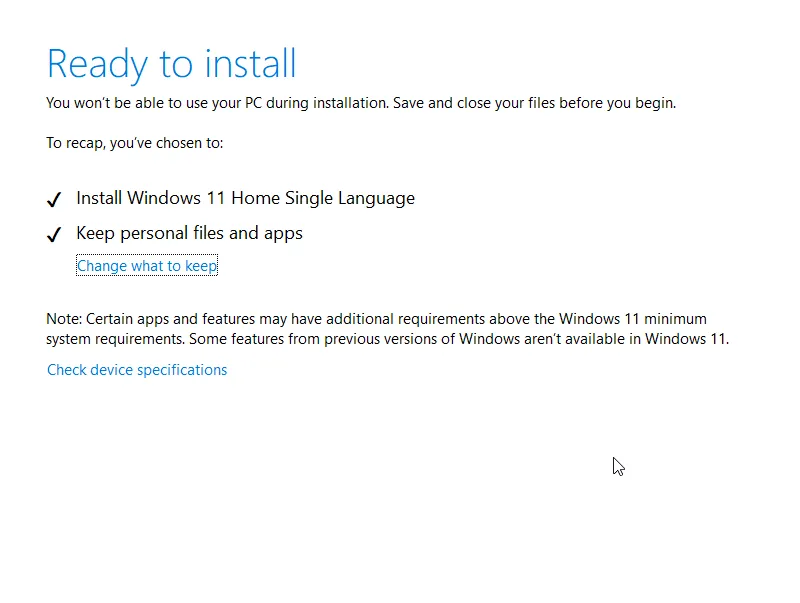
- Verrà avviata la procedura di installazione.
È possibile utilizzare l’unità USB avviabile per reinstallare il sistema operativo. Oppure puoi aprire il file. ISO e fare doppio clic su setup.exe per avviare l’installazione sul posto e pulire Windows.
Installazione pulita di Windows 11 23H2 utilizzando USB avviabile
Per creare una pen drive avviabile, puoi utilizzare lo strumento di creazione multimediale come evidenziato sopra oppure puoi anche utilizzare un software di terze parti chiamato Rufus .
Per avviare Windows 11 2023 Update utilizzando il file avviabile, attenersi alla seguente procedura:
- Collega la pen drive USB avviabile e riavvia il sistema (o accendilo).
- Avrai la possibilità di premere il tasto per continuare. Premi un tasto qualsiasi.
- Selezionare la lingua, il formato dell’ora e della valuta, la lingua della tastiera e fare clic su Continua .
- Fare clic su Installa ora .
- Quando viene richiesto un codice Product Key, fare clic su Non ce l’ho.
- Seleziona la versione di Windows 11 che desideri installare, seleziona la casella di controllo associata ad Accetto i termini di licenza e fai clic su Avanti .
- Nella pagina successiva, seleziona Personalizzato: installa solo Windows . Questa opzione assicura che tutti i dati vengano rimossi dal sistema.
- Seleziona le unità che desideri creare e fai clic su Avanti .
- Ora seleziona Unità 0 Spazio non allocato (che rappresenta l’unità C:) come unità in cui desideri installare la versione 23H2 per Windows 11.
- Fare clic su Avanti .
- Questo era il processo per confermare un’installazione pulita sul tuo sistema. Andando oltre, questa procedura è generale per l’installazione di Windows.
- Scegli il tuo Paese e fai clic su Sì .
- Selezionare la lingua della tastiera e fare clic su Avanti .
- Digita il nome utente per il tuo sistema e fai clic su Avanti .
- Seleziona Configura per uso personale (supponendo che non sia un computer di lavoro) e fai clic su Avanti .
- Accedi utilizzando le credenziali del tuo account Microsoft.
- Seleziona Crea un PIN .
- Immettere un PIN di 4 cifre e fare clic su OK .
- Selezionare Configura come nuovo dispositivo e fare clic su Avanti .
- Scegli le tue impostazioni sulla privacy, fai clic su Avanti, quindi su Accetta per l’accordo.
- Scegli le tue esperienze personalizzate e clicca su Avanti .
- Selezionare Non eseguire il backup dei miei file e fare clic su Avanti . Se selezioni l’altra opzione, il sistema eseguirà il backup dei file su Desktop, Documenti e Immagini nella cartella OneDrive.
- Fare clic su Avanti .
- Nella pagina di installazione di Microsoft 365 fare clic su No, grazie . Puoi configurarlo più tardi.
Quali sono le novità dell’aggiornamento Windows 11 2023?
Ecco tutte le modifiche significative nell’aggiornamento di Windows 11 2023:
1. Microsoft Copilota
L’opzione Copilot AI in Windows è simile a ChatGPT, sebbene sia connessa a Internet tramite Bing. È ancora in una fase molto amatoriale e molti utenti trovano ChatGPT migliore.
2. Menu di avvio
L’aggiornamento di Windows 11 2023 offre un’anteprima in miniatura per il menu Start e alcuni file possono essere condivisi dopo aver fatto clic con il pulsante destro del mouse su di essi.
3. Barra delle applicazioni, barra delle applicazioni e notifiche
La nuova versione ti consente di aprire il Mixer del volume con la scorciatoia CTRL+Windows+V. Puoi anche nascondere l’orologio tramite le impostazioni.
Allo stesso modo, ora è possibile separare la barra delle applicazioni e visualizzare le app con etichette.
La nuova aggiunta a Esplora file è la funzione Galleria, che è un po’ come l’app Foto. È interessante notare che, se OneDrive è connesso al telefono, puoi scorrere le sue immagini utilizzando la funzione Galleria.
Altri miglioramenti includono una nuova impostazione grafica. Supponiamo che tu abbia sufficienti funzionalità grafiche sul tuo sistema. In tal caso, puoi abilitare la funzione Gestione automatica del colore, che può aiutarti a risparmiare tempo regolando automaticamente le impostazioni del colore di volta in volta.



Lascia un commento